
Controlarea cursorului cu ajutorul tastelor maus pe Mac
Când activați opțiunea Taste maus pe Mac, puteți muta cursorul mausului și apăsa butonul mausului utilizând tastatura sau tastele numerice.
Pentru a activa sau dezactiva rapid Taste maus utilizând panoul de scurtături Opțiuni de accesibilitate, apăsați Opțiune-Comandă-F5 (sau dacă Mac-ul dvs. include Touch ID, apăsați rapid de trei ori Touch ID). De asemenea, puteți bifa sau debifa căsuța de validare în panoul Maus și Trackpad din preferințele Accesibilitate.
Pe Mac, selectați meniul Apple ![]() > Preferințe sistem, faceți clic pe Accesibilitate, apoi faceți clic pe Maus și trackpad.
> Preferințe sistem, faceți clic pe Accesibilitate, apoi faceți clic pe Maus și trackpad.
Deschide panoul Maus și trackpad
Ilustrația următoare prezintă tastele pe care le puteți utiliza de la tastatură (cele din stânga) și de la tastatura numerică (cele din dreapta) atunci când sunt activate Tastele Maus.
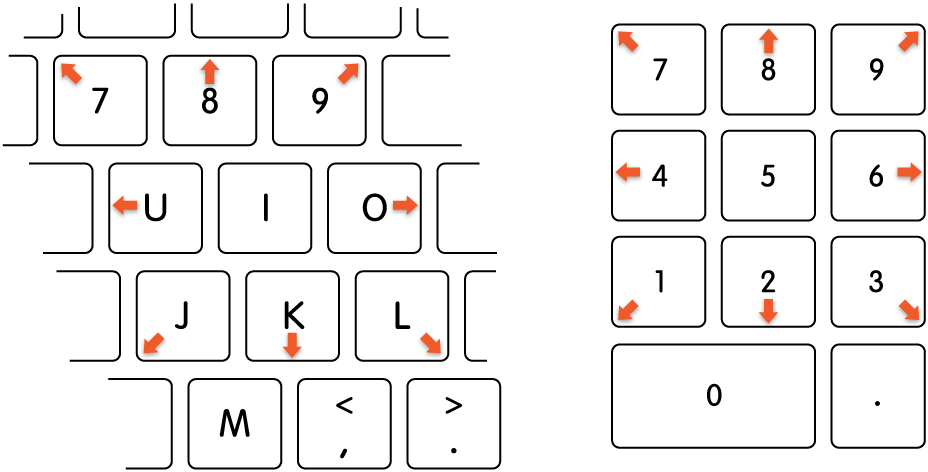
Deplasează cursorul mausului:
De la tastatura numerică: Utilizați tastele 7, 8, 9, 4, 6, 1, 2, 3 de pe tastatură.
De la tastatură: Utilizați tastele 7, 8, 9, U, O, J, K, L.
Pentru a face clic pe un buton al mausului:
De la tastatura numerică: Apăsați 5 pe tastatură.
De la tastatură: Apăsați I.
Pentru a apăsa și a ține apăsat butonul mausului:
De la tastatura numerică: Apăsați 0 (zero) pe tastatură.
De la tastatură: Apăsați M.
Pentru a elibera butonul mausului:
De la tastatura numerică: Apăsați tasta „.” (punct) pe tastatură.
De la tastatură: Apăsați tasta „.” (punct).
Când opțiunea Taste Maus este activată, nu puteți utiliza tastatura sau tastatura numerică pentru a introduce text.